标题:80元入手小米电视盒子,搭载Windows系统,流畅办公新体验
正文:
近日,我在网上发现了一款性价比极高的产品——小米电视盒子。这款电视盒子仅需80元人民币,却搭载了Windows系统,为用户带来了全新的办公体验。下面,就让我为大家详细介绍一下这款产品的亮点。
一、外观设计
小米电视盒子采用了简约的设计风格,外观小巧,便于携带。其机身采用白色材质,给人一种清新、时尚的感觉。
二、硬件配置
这款电视盒子搭载了Windows系统,运行流畅,能够满足日常办公需求。其处理器为高性能CPU,内存和存储空间也较为充足,确保了系统运行稳定。
三、功能特点
1. 流畅办公:搭载Windows系统,支持多种办公软件,如Word、Excel、PowerPoint等,满足用户日常办公需求。
2. 视频播放:支持多种视频格式,如MP4、AVI、MKV等,观影体验更佳。
3. 游戏娱乐:内置游戏中心,提供丰富的游戏资源,让您在休闲时光畅享游戏乐趣。
4. 多屏互动:支持手机、平板等设备与电视盒子互联,实现多屏互动功能。
四、性价比
这款小米电视盒子仅需80元,性价比极高。相较于同类产品,其价格优势明显,是一款物超所值的选择。
总结:
小米电视盒子凭借其流畅的Windows系统、丰富的功能以及超高的性价比
相关内容:
本内容来源于@什么值得买APP,观点仅代表作者本人 |作者:月色夜冷


在上一篇文章【捡垃圾:80元“高性能”主机能否担任办公重担?】中,我试着用小米电视盒子3s运行安卓版WPS进行编辑文档、表格和PPT,结果还不错,可以流畅的进行轻度办公。但是,受阻于它羸弱的性能,要做点其它的就困难了。所以,这次准备换一个思路,试一下是否可行。原理很装简单:Windows系统创建多个帐户并打上补丁取消多用户同时在线的限制,小米盒子安装微软远程桌面APP,通过局域网用3389协议远程登录Windows用户。这样的话就相当于一台电脑本地登录并使用了一个帐户,同时小米盒子远程登录并使用了一个帐户,两个帐户同时在线,互不干扰。而小米盒子只需要运行一个微软远程桌面APP,其它的程序和数据都是电脑处理,只要局域网网速没有问题,上网和办公就没问题。
首先,需要设置一下Windows系统,可以参考我之前发的这篇文章。在网上搜索“Microsoft Remote Desktop”下载微软官方发布的远程桌面APP(PS:我之前是安装在手机上用来管理Windows版NAS用的),在小米盒子安装好后双击打开。
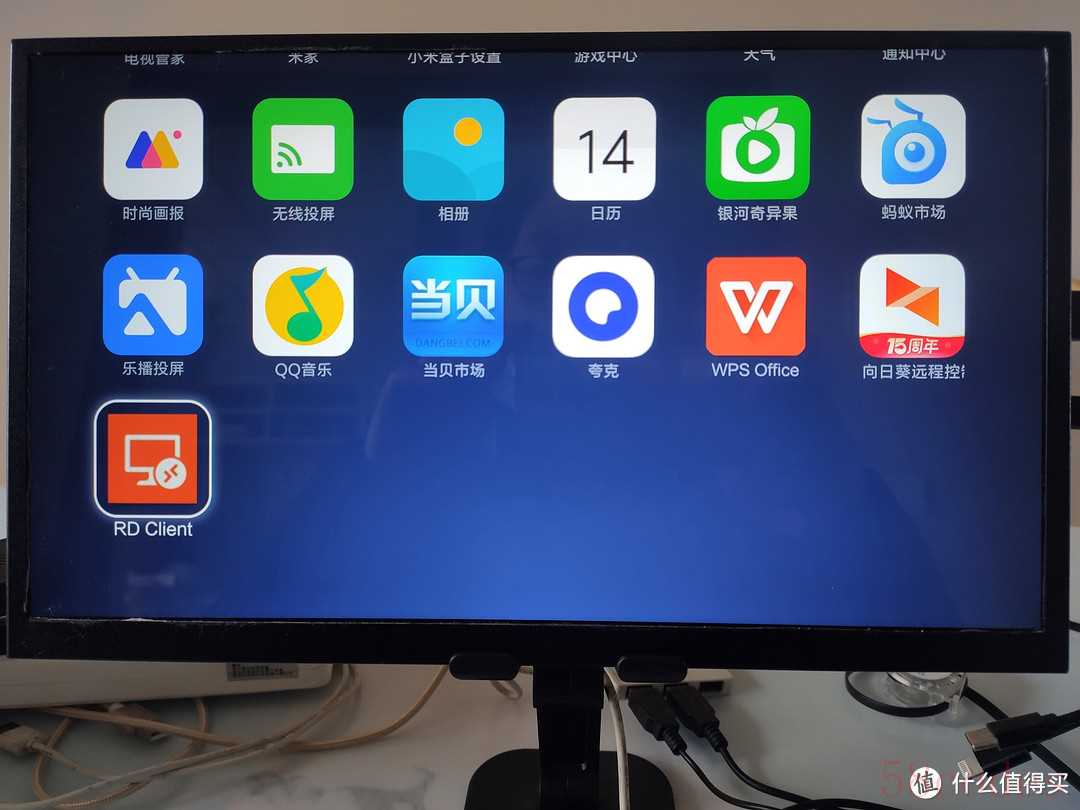
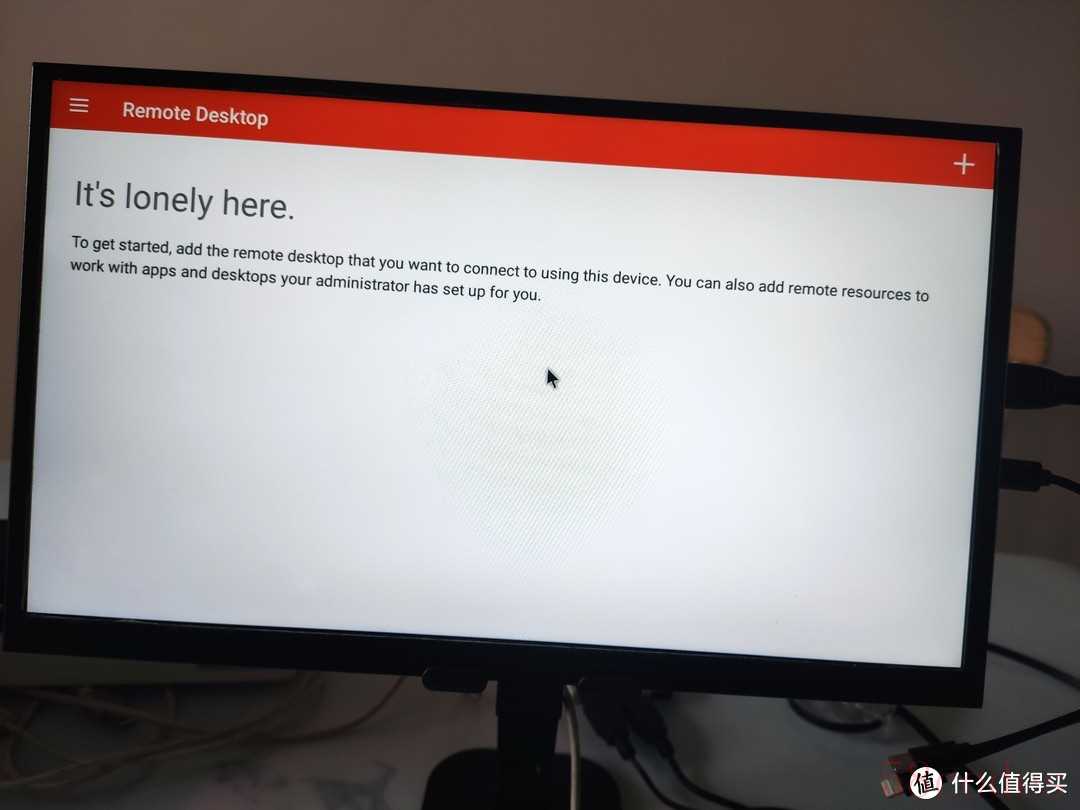 需要添加一台远程计算机
需要添加一台远程计算机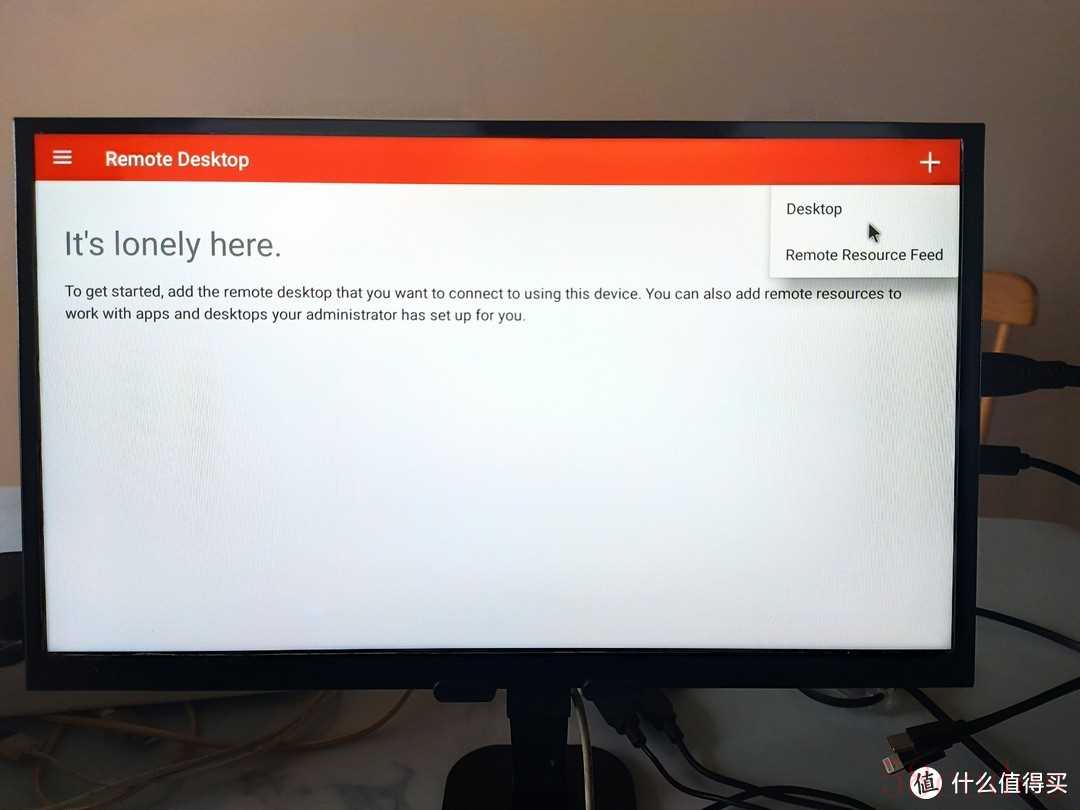
点击右上角+号,选择 Desktop
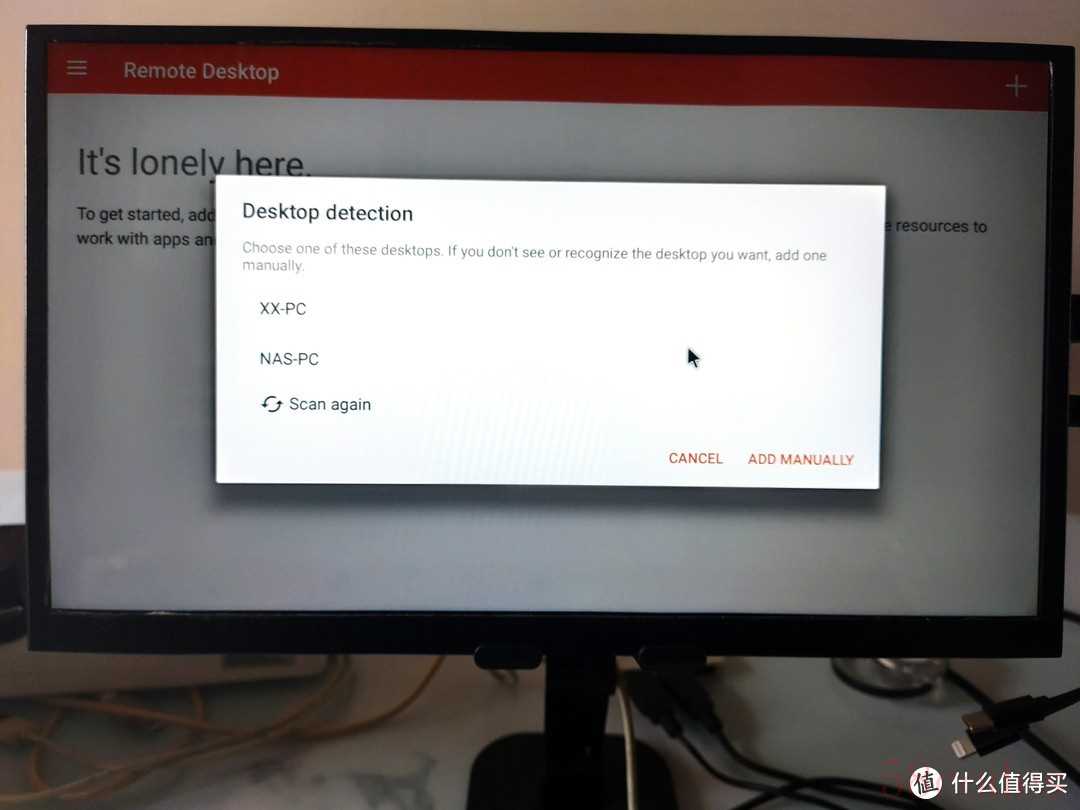 选择你要登录的电脑
选择你要登录的电脑如上图所示,如果你已经设置好了电脑,且小米盒子和电脑在同一个局域网内,Desktop detection下面就会显示出可以登录的电脑。选择要登录的电脑,单击ADD MANUALLY。
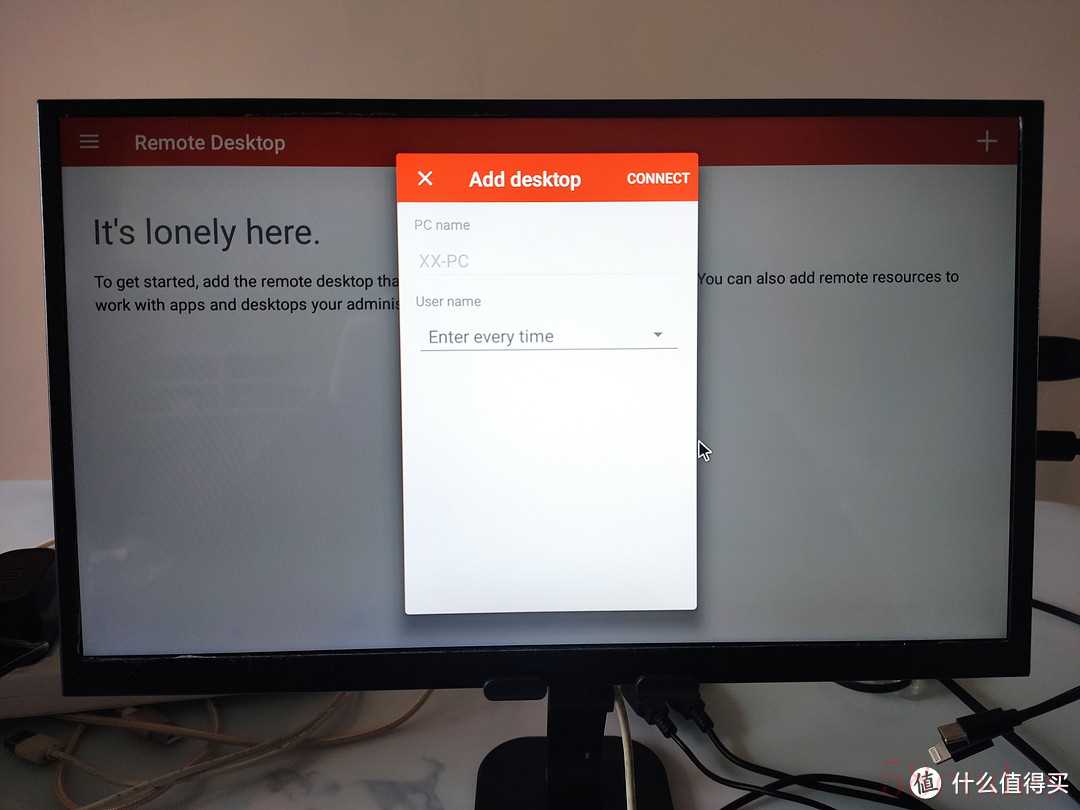
点击右上角 CONNECT 进行连接。
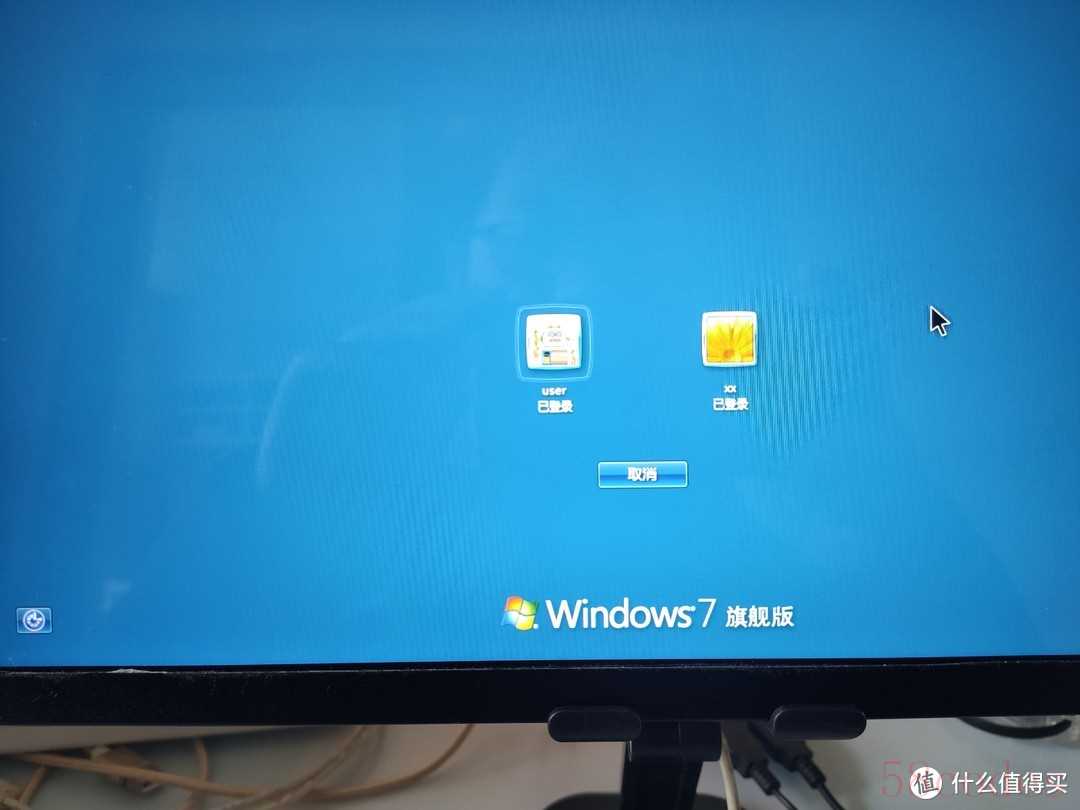
选择要登录的帐户。我只创建了两下帐户,一个是 管理员帐户XX,一个是标准帐户user。
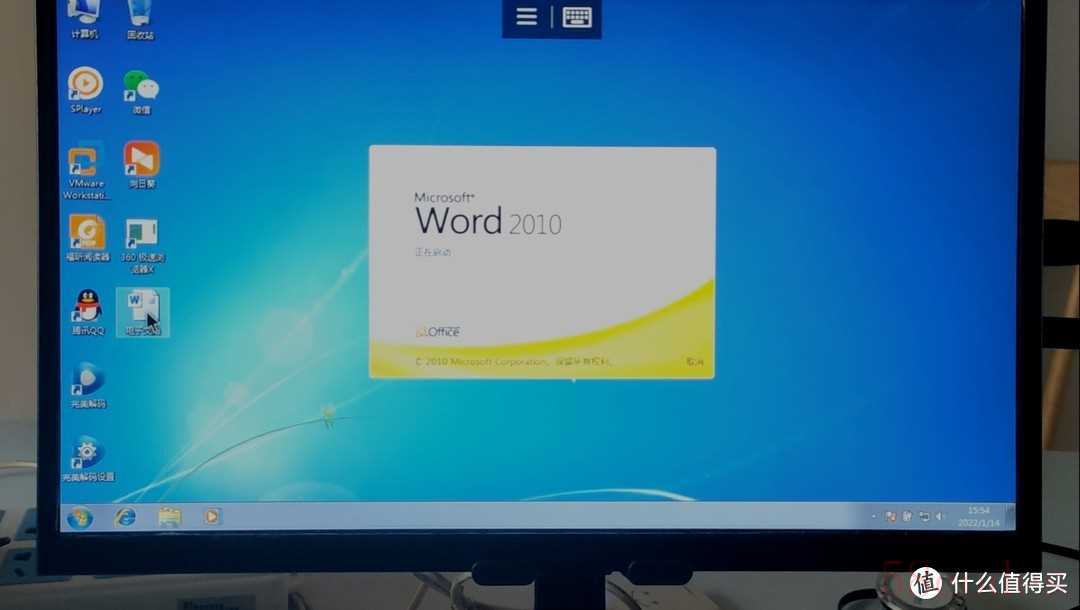
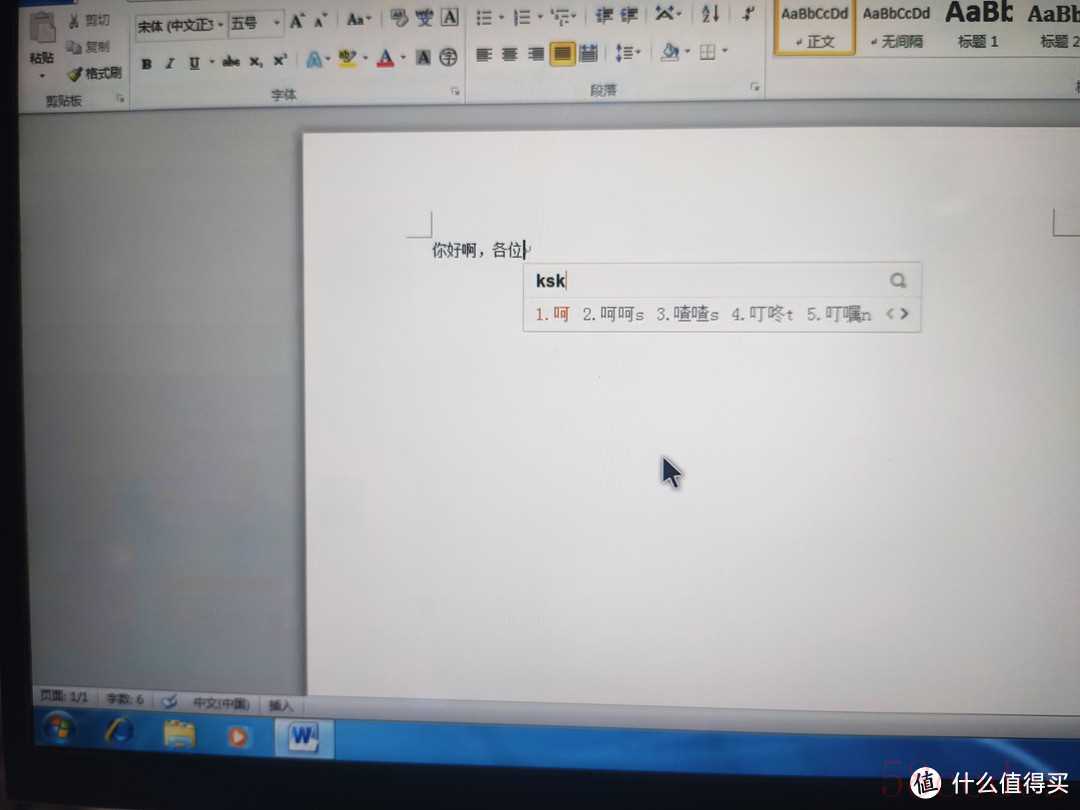
总结
微软远程桌面APP还是很给力的,在使用的过程中也很流畅,就跟在本地运行一样。其实,可能也没什么鸟用,主要是闲得有点无聊折腾一下。
作者声明本文无利益相关,欢迎值友理性交流,和谐讨论~
 微信扫一扫打赏
微信扫一扫打赏
 支付宝扫一扫打赏
支付宝扫一扫打赏
